¿Cómo instalar Windows 7 en una máquina virtual usando VirtualBox?
Para configurar VirtualBox en tu computadora, sigue estos pasos:
- Accede a este enlace y elige la opción para sistemas Windows de la lista.
- El archivo de VirtualBox se descargará automáticamente en tu equipo.
- Abre el archivo descargado de VirtualBox y sigue el asistente de instalación haciendo clic en Siguiente.
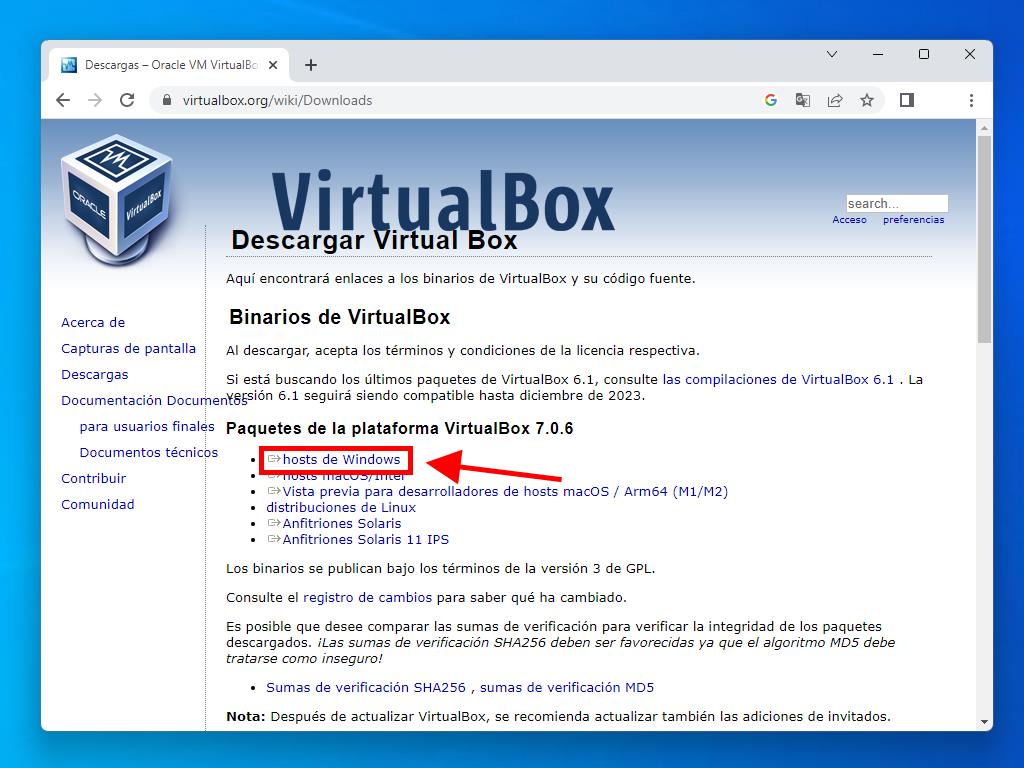
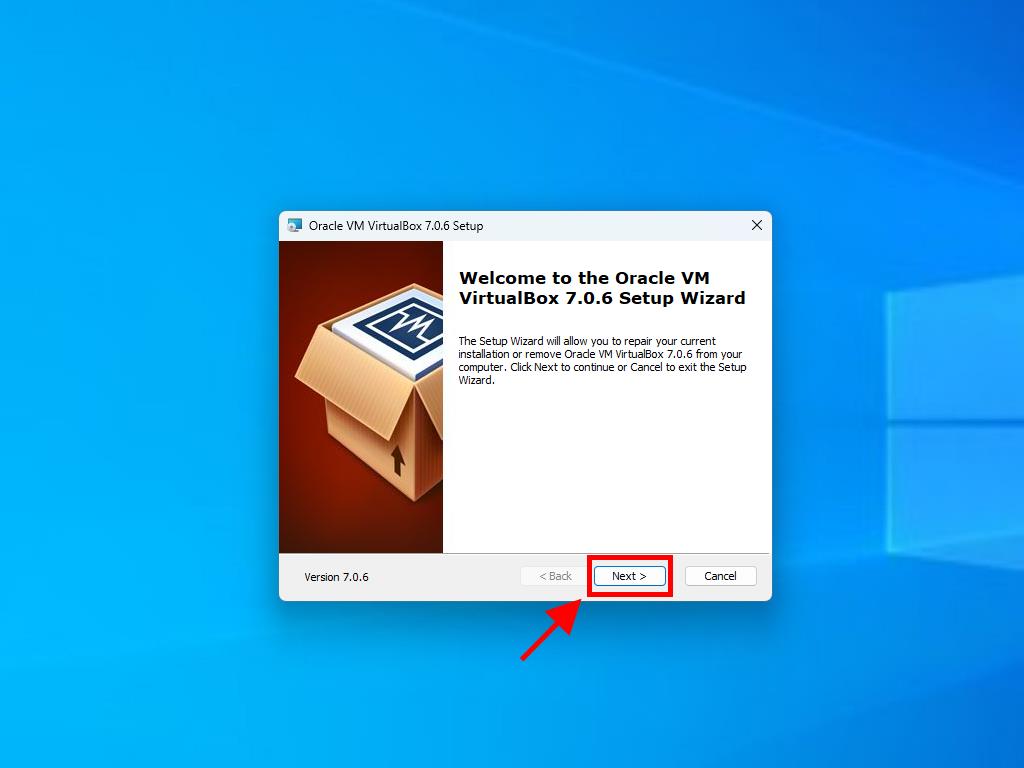
Nota: Si encuentras problemas durante la instalación de VirtualBox, desactiva las funciones USB en el asistente de instalación.
Para crear una nueva máquina virtual en VirtualBox, sigue estos pasos:
- En el menú Máquina, haz clic en el botón Nueva.
- Escribe un nombre para la nueva máquina virtual y selecciona la ubicación del archivo .iso de Windows 7. Haz clic en Siguiente.
- Asigna al menos 2 GB de RAM y haz clic en Siguiente.
- Selecciona la opción de Crear un Disco Duro Virtual Ahora (recomendamos un mínimo de 32 GB para un funcionamiento óptimo). Luego, haz clic en Siguiente.
- En la ventana de Resumen, haz clic en Terminar.
- Para seleccionar el archivo .iso de Windows 7, haz clic en los tres puntos junto a Herramientas. Se abrirá un menú desplegable, selecciona Medio.
- En la pestaña de Discos Ópticos, haz clic en Añadir y selecciona el archivo .iso de Windows 7.
- Inicia la máquina virtual haciendo clic en Iniciar.
- La instalación de Windows 7 comenzará automáticamente.
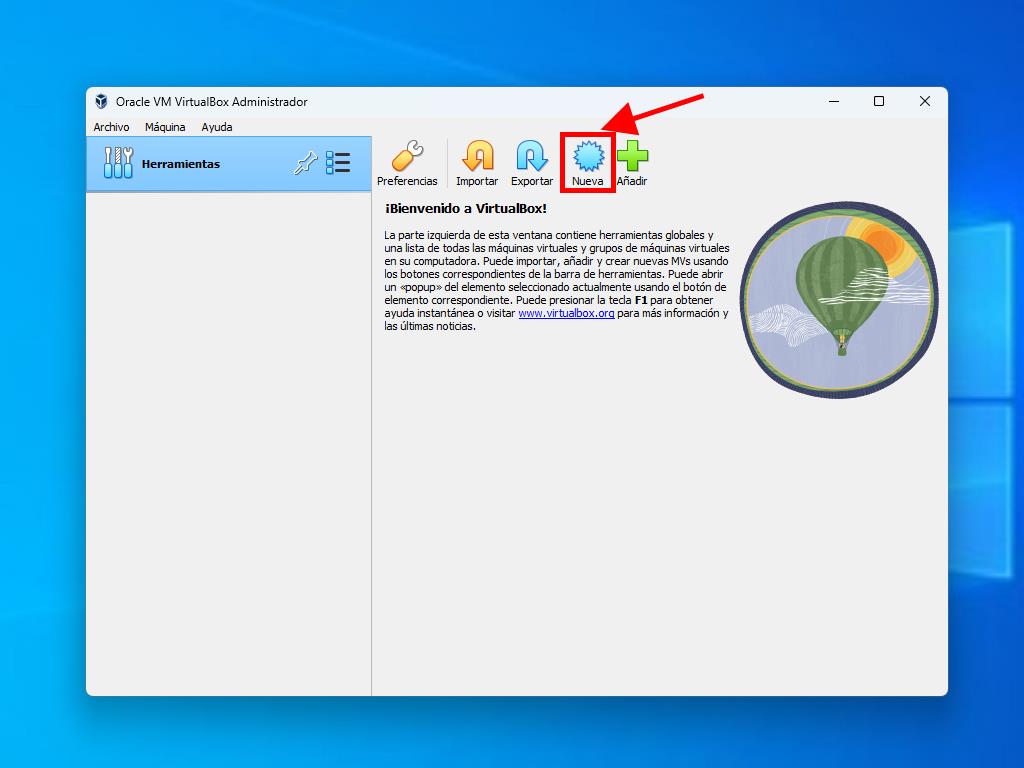
Nota: Activa la opción Omitir Instalaciones Automáticas.
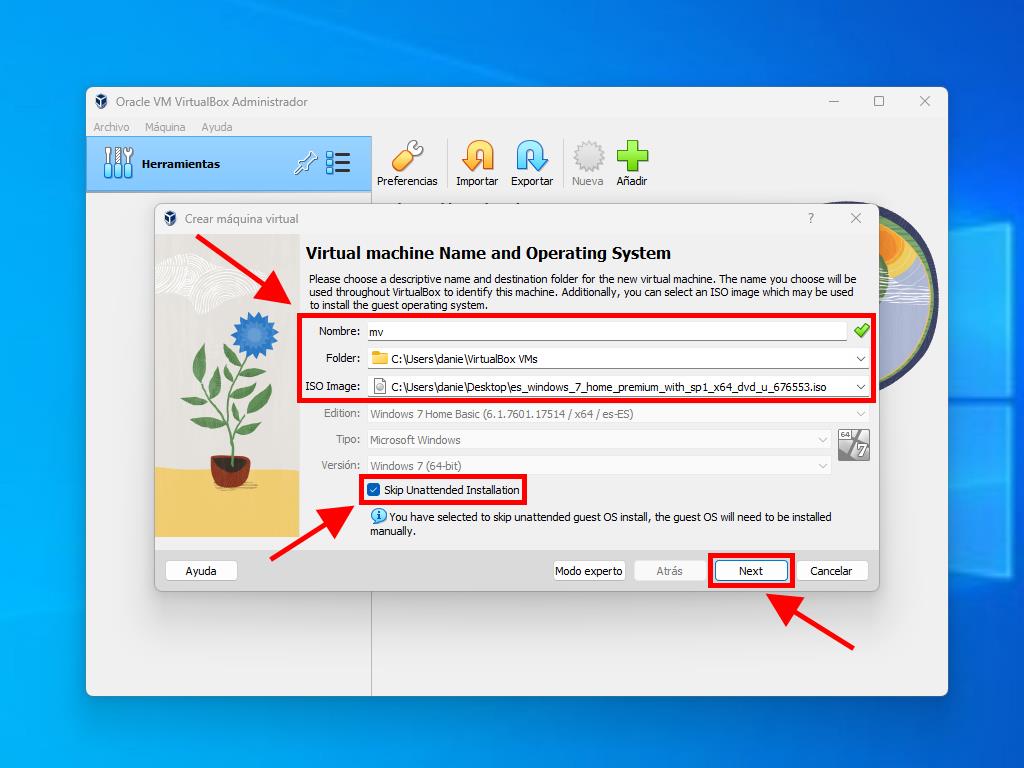
Nota: Puedes ajustar esta cantidad según tus preferencias, siempre que cumpla con los requisitos mínimos de Windows 7.
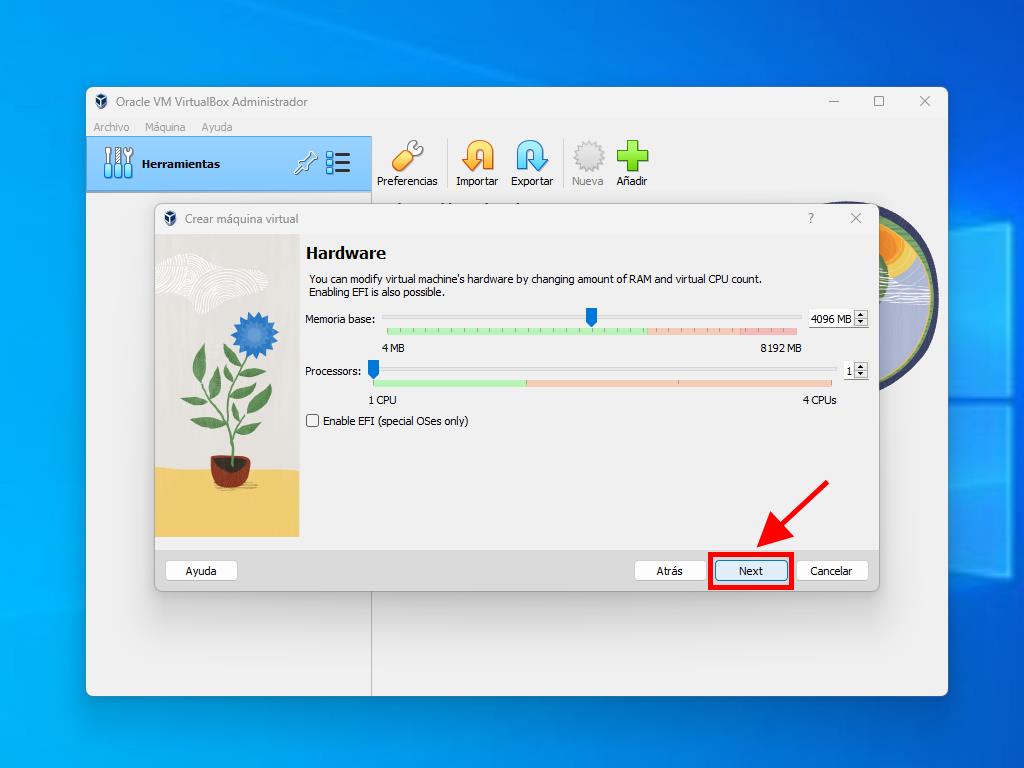
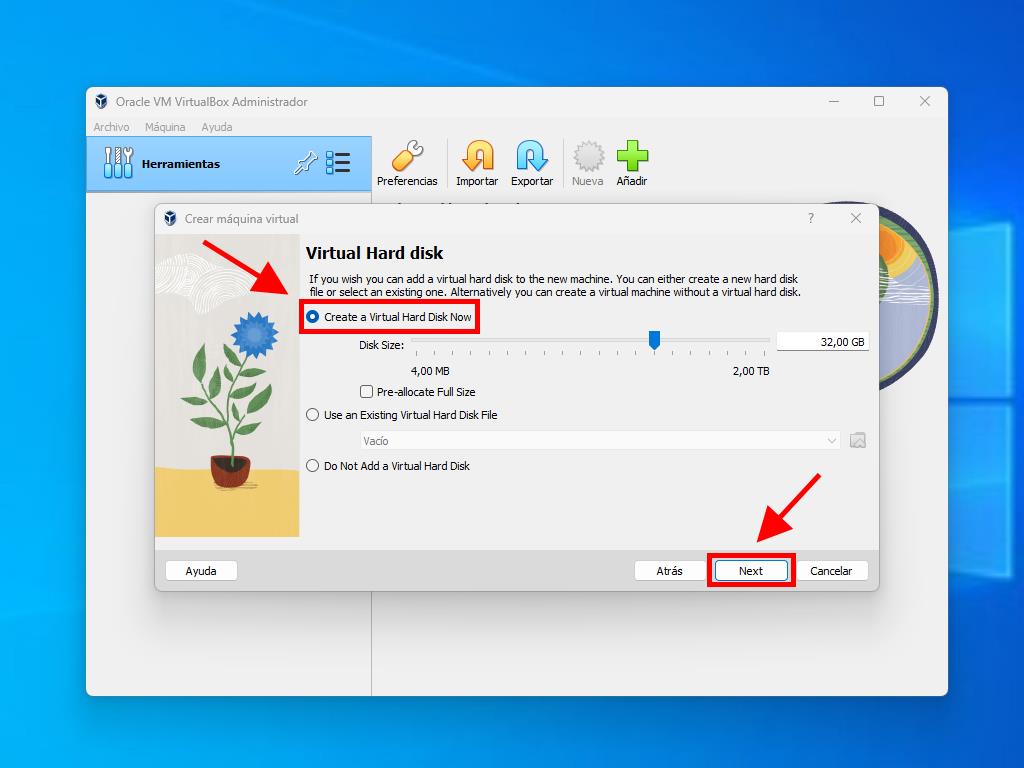
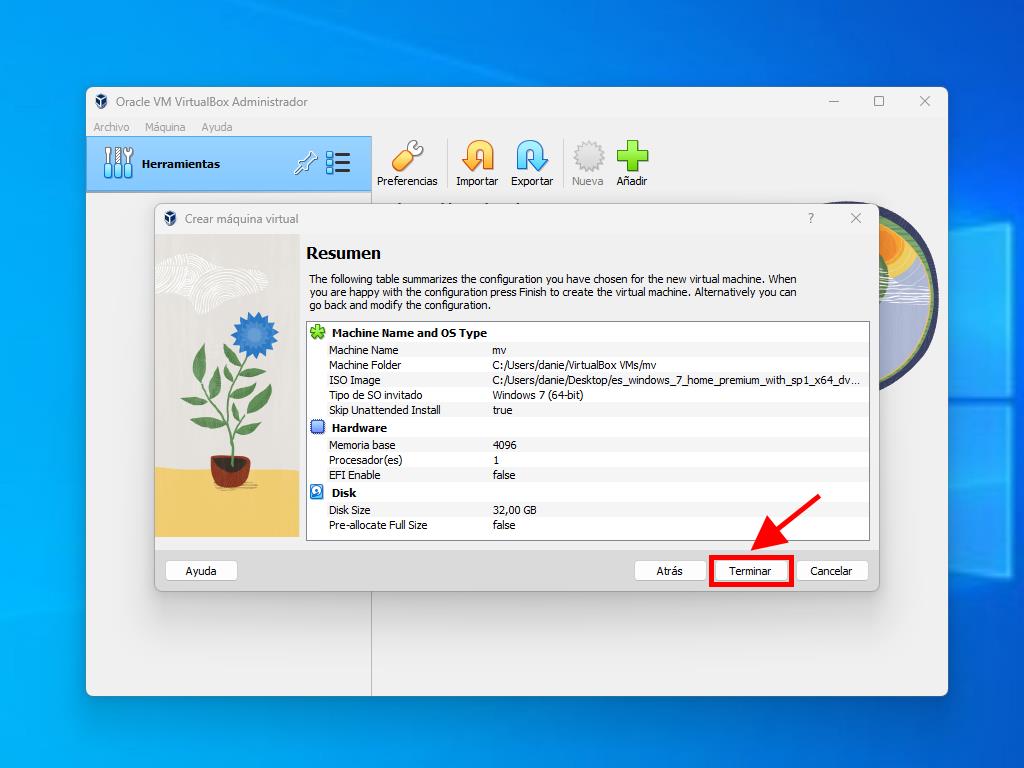
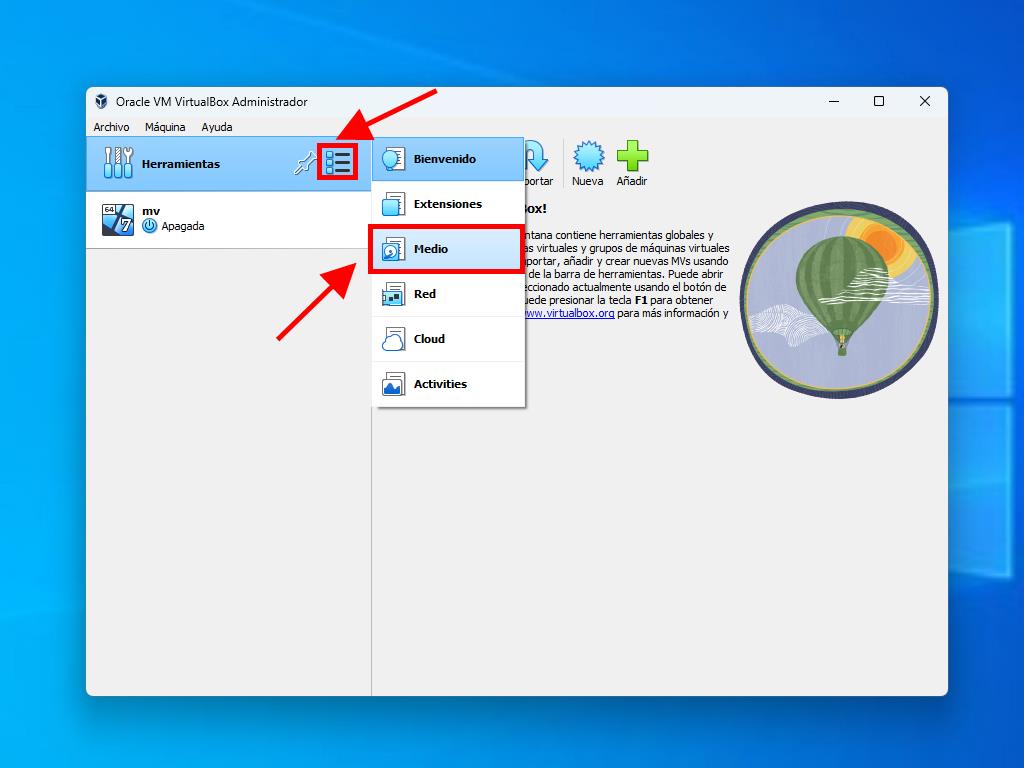
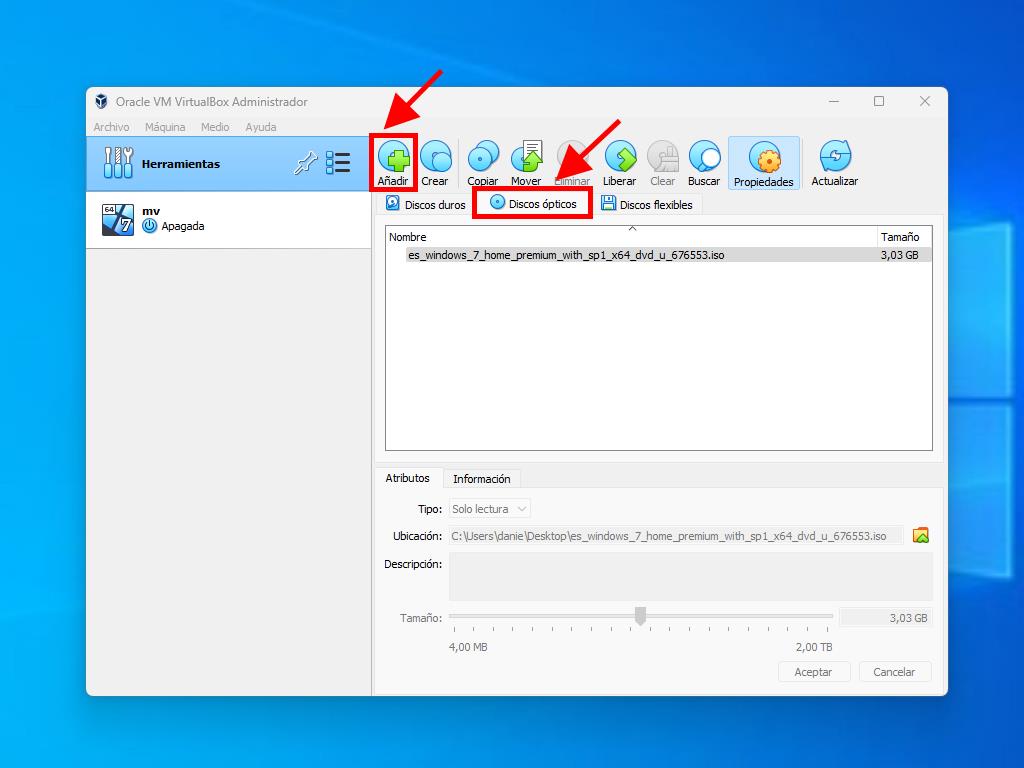
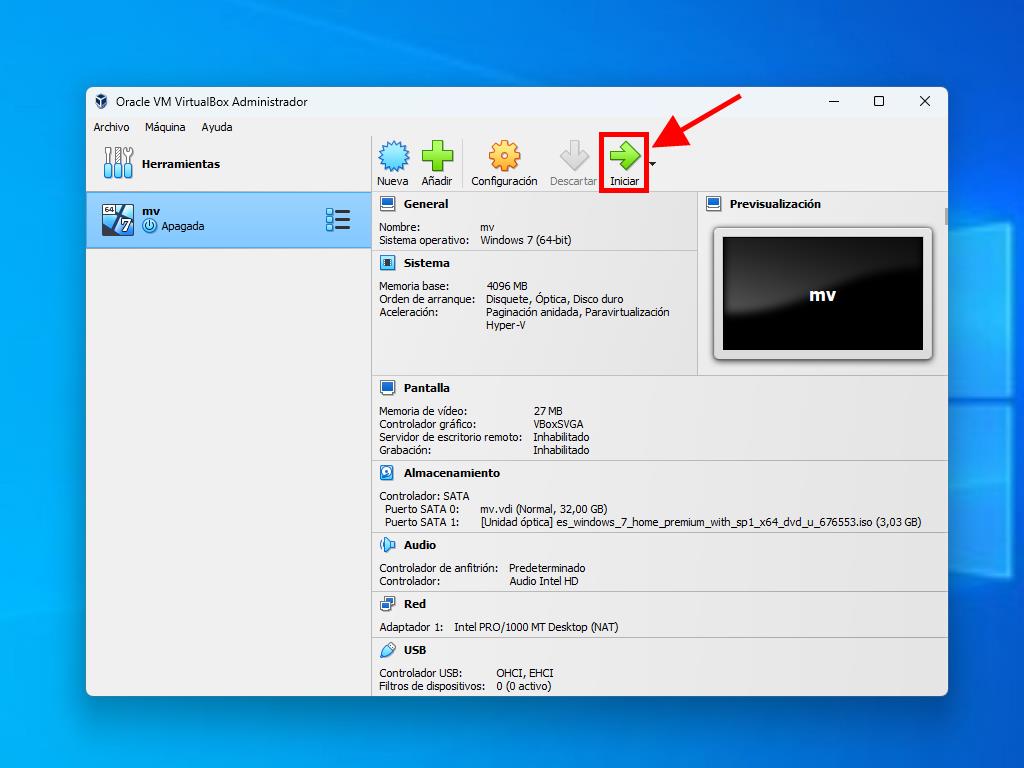
Nota: Para más detalles sobre la configuración de Windows, consulta el artículo: ¿Cómo instalar Windows 7?.
 Iniciar sesión / Registrarse
Iniciar sesión / Registrarse Pedidos
Pedidos Claves de producto
Claves de producto Descargas
Descargas
